
发布时间:2022-09-27 来源:win7旗舰版 浏览量:
电脑已经进入我们的生活,但是我们也会遇到一些困难,很多配置路由器的时候有时候找不到192.168.1.1的情况发生,就是因为本地固定ip地址有问题,这个时候就需要我们设置本地固定ip地址了,如何设置?下面,小编为大家整理了设置本地连接ip地址的图文教程。
网络是电脑的生命之根,动力之源,如果电脑失去网络,电脑就会失去色彩,而我们在使用电脑的过程中,会遇到本地连接显示未识别网络,又或者本地连接正在获取IP地址的情况,无法上网,这时我们就需要对本地连接ip地址进行一些设置,下面,小编就来跟大家说说设置本地连接ip地址的方法。
本地连接ip地址
在控制面板找到“网络和共享中心”点击进入
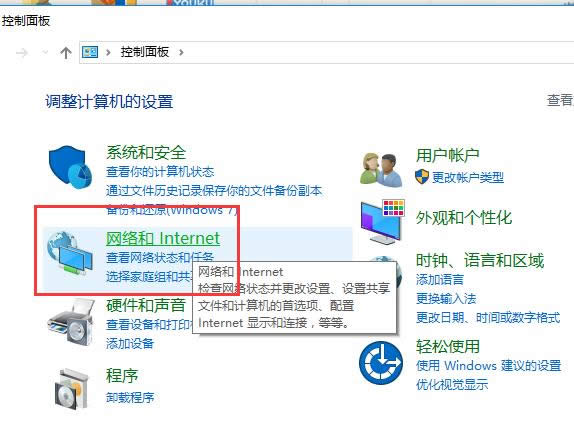
ip地址图解详情-1
点击:更改适配器设置
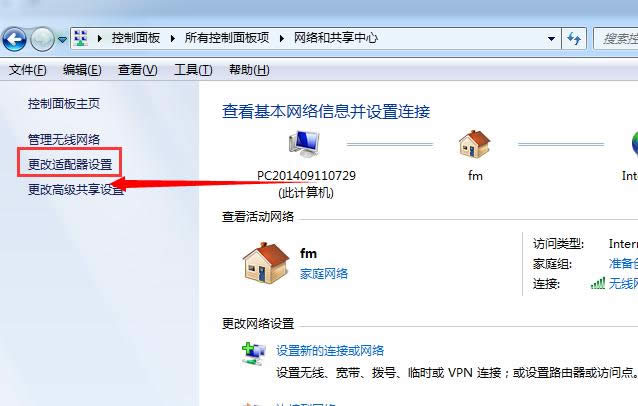
网络ip图解详情-2
找到本地连接的图标,在上面单击鼠标的右键,然后点击属性,进入属性设置
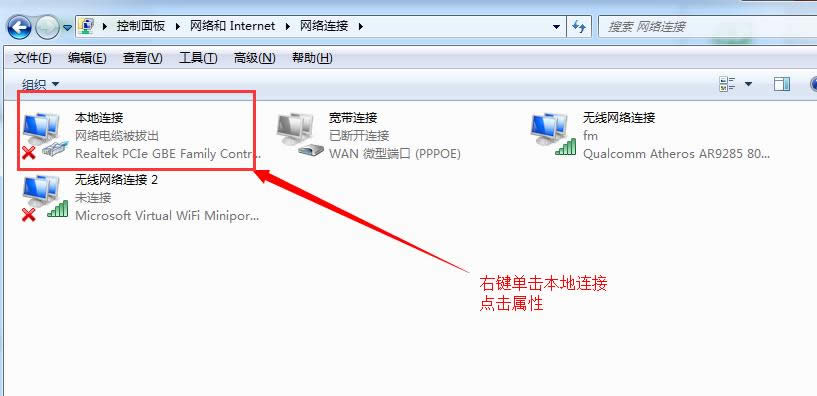
本地连接图解详情-3
选中 tcp/ip 4 然后点击属性按钮 进入 ip地址设置
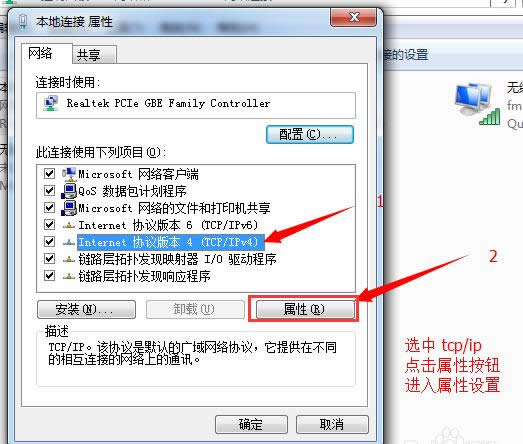
ip地址图解详情-4
在弹出的属性窗口就可以对网卡的ip地址和dns服务器 地址进行相应的设置 然后点击确定保存 退出 就可以接入网络啦。
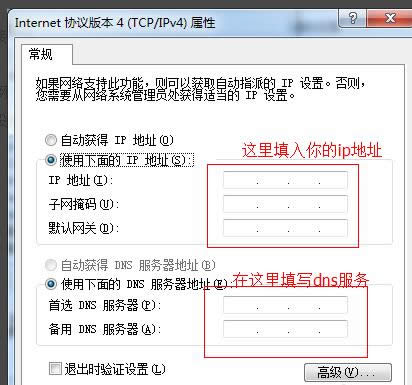
ip地址图解详情-5
如上图,步骤1,首先选择使用下面的IP地址,然后在以下位置中输入我们要更改的IP地址。这里的修改方法也很简单,主要大家首先需要了解一下自己路由器的登录地址,如果您的路由器地址是192.168.1.1的话,那么这么填写:
默认网关就填写:192.168.1.1
IP地址则填写为:192.168.1.x (X的数字可以是2到255之间的任意数字)
子掩码无需我们填写,当您填写好IP地址后,点击以下子掩码那里会自动生成。
以上就是设置本地连接ip地址的相关的一些操作了。
相信很多人都存在着一个想法:电脑是拿来上网的,所以电脑应该是一打开就可以上网的。当然后来确实是这样
当我们在上着网的时候会突然断线,然后再也无法连接上,并且电脑右下角的本地连接图标上会出现一个叹号,
前两天,有位过来问小编,在前面使用电脑还好好的,但是现在却出现了没有网络,而右下角的网络图标出现黄
本地连接没有了,本文教您windows7本地连接没有如何处理
电脑和网络已经成为我们生活中不可或缺的一部分。因为网络的出现,使得我们跟世界连在了一起,可是有时由
本站发布的ghost系统仅为个人学习测试使用,请在下载后24小时内删除,不得用于任何商业用途,否则后果自负,请支持购买微软正版软件!
如侵犯到您的权益,请及时通知我们,我们会及时处理。Copyright @ 2018 斗俩下载站(http://www.doulia.cn) 版权所有 xml地图 邮箱: